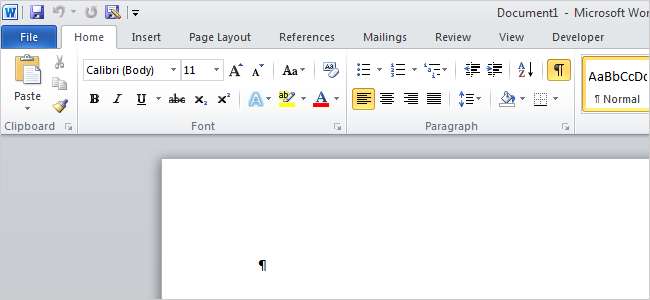
Oppfører Word seg tregt og bremser deg? Det kan være forskjellige grunner til at Word bremser, men du kan enkelt endre noen innstillinger for å øke hastigheten.
Slå av Bakgrunnsreformering
Bakgrunnsalternativet for repaginering lar Word repaginere dokumentet når programmet er inaktiv. Dette gjør at sidetallene som vises på statuslinjen kan oppdateres og holde seg oppdatert. Dette kan imidlertid redusere andre operasjoner i Word. Hvis Word ser ut til å avta, kan du slå av repagination i bakgrunnen.
For å gjøre dette må du først være sikker på at Word ikke er i visningen Utskriftslayout. Klikk på Vis-fanen og klikk på Kladd i delen Dokumentvisninger.
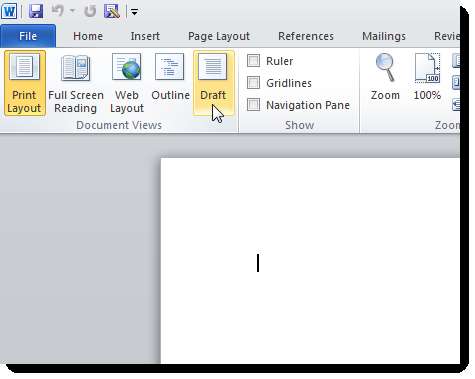
For å få tilgang til Word-alternativer i Word 2010, klikk på Fil-fanen og klikk Alternativer i listen til venstre. Hvis du bruker Word 2007, klikker du på Office-knappen og klikker på Word Options-knappen nederst på menyen.
I dialogboksen Ordalternativer klikker du Avansert i listen til venstre. For å slå av repagination av bakgrunnen, bla ned til Generelt-delen og velg avkrysningsruten Aktiver repagination for bakgrunn, slik at det ikke er INGEN hake i boksen. Klikk OK for å lagre endringene og lukke dialogboksen.
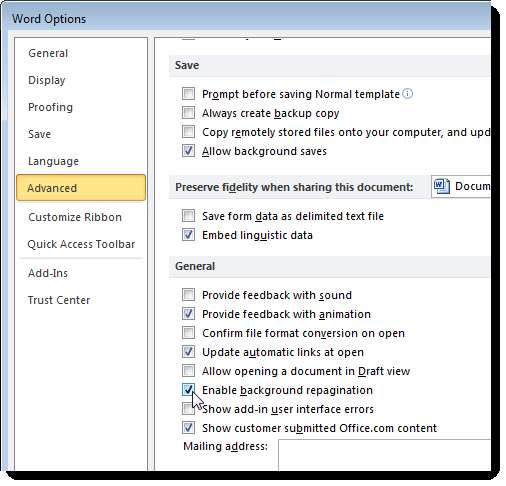
Slå av Word-tillegg
Microsoft Word er fullpakket med funksjoner, inkludert tillegg som følger med programmet. Dessverre er mange av disse tilleggene du sannsynligvis ikke bruker, men som er slått på som standard. Disse tilleggene kan redusere Word og gjøre det vanskeligere å bruke.
Åpne dialogboksen Alternativer for ord som nevnt tidligere. Klikk på tillegg i listen til venstre.
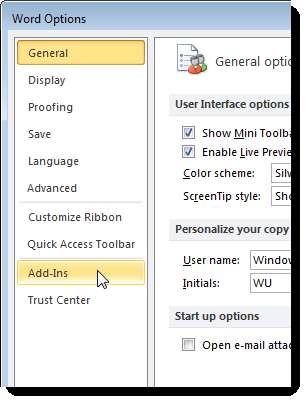
En liste over tillegg vises i flere grupper. Det er aktive og inaktive programtillegg. Det kan også være dokumentrelaterte tillegg og deaktiverte programtillegg.
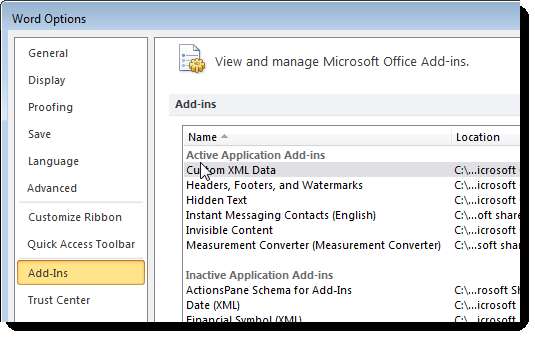
Legg merke til typen tillegget du vil deaktivere i Type-kolonnen.
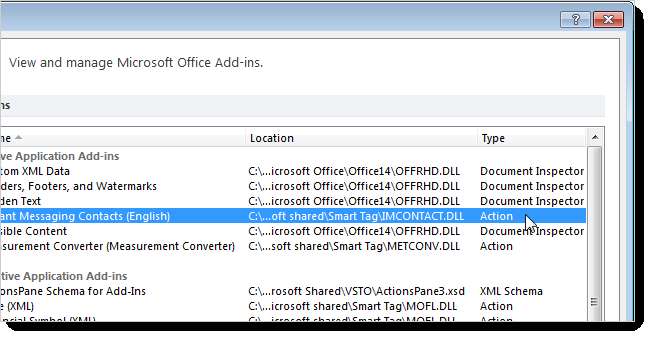
Velg typen du noterte for tillegget du vil deaktivere fra rullegardinlisten Administrer nederst i dialogboksen, og klikk Gå.
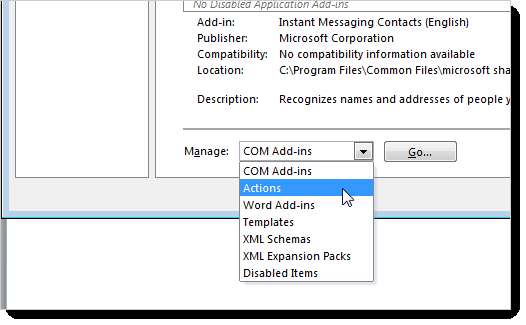
Fordi vi valgte et Action-tillegg for å deaktivere, vises følgende dialogboks. For å slå av ønsket tillegg, merker du av i avmerkingsboksen for tilleggsprogrammet, så det er INGEN hake i boksen. Klikk OK.
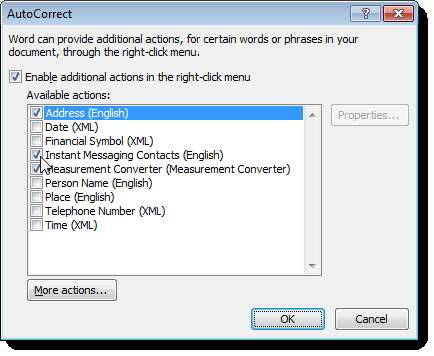
Du har kanskje lagt merke til en type dokumentinspektør i kolonnen Type, men ingen type dokumentinspektør i rullegardinlisten Administrer. Tilleggene Document Inspector administreres på et annet sted. Disse tilleggene lar deg inspisere dokumentet for skjulte metadata og personlig informasjon og aktiveres automatisk.
I Word 2010 klikker du kategorien Fil og deretter Info til venstre. Klikk på rullegardinknappen Se etter problemer, og velg Inspiser dokument fra rullegardinmenyen. Hvis du bruker Word 2007, klikker du på Office-knappen, klikker på Forbered og velger Inspiser dokument fra undermenyen.
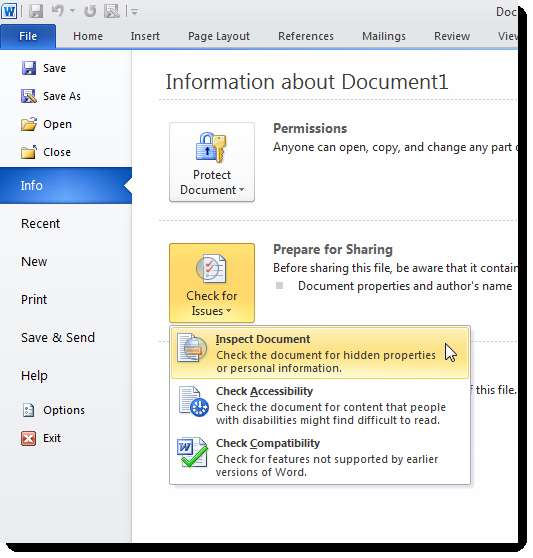
Dialogboksen Document Inspector vises. Velg elementene du vil inspisere, og klikk på Inspiser.
MERK: Alternativet Usynlig innhold er bare tilgjengelig i Word 2010.
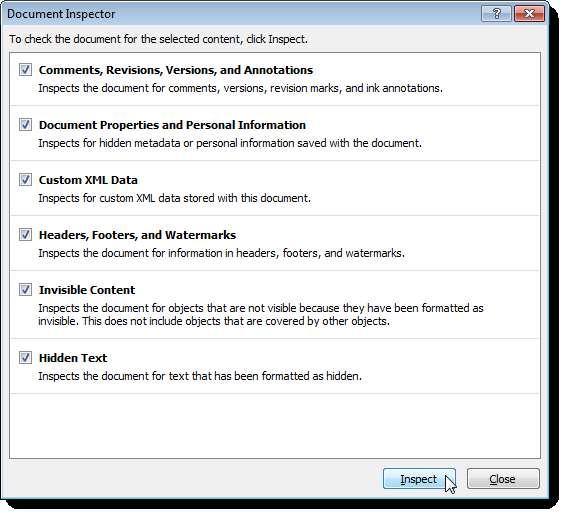
Klikk Fjern alt til høyre for inspeksjonsresultatene for typen innhold du vil fjerne fra dokumentet.
MERKNAD: Pass på at du vil fjerne innholdet når du klikker Fjern alt. Som nevnt i dialogboksen, kan ikke noe av innholdet hentes når du har slettet det.
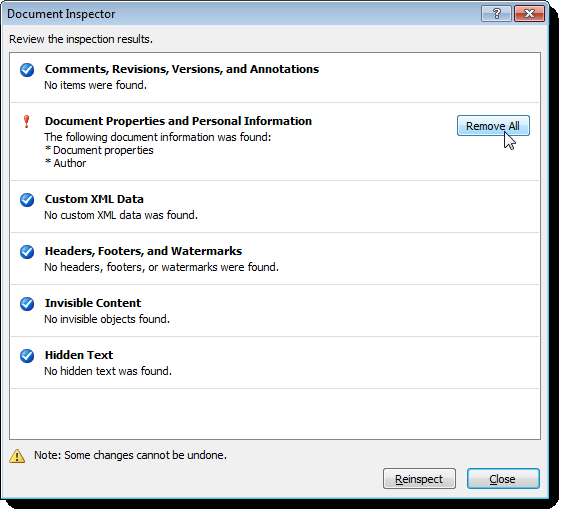
Slå av forskjellige ordalternativer
Hvis du slår av et av følgende alternativer, forbedrer det kanskje ikke ytelsen til Word merkbart, men det kan hjelpe å slå av en kombinasjon av dem. For å slå av disse alternativene, åpne dialogboksen Ordalternativer som diskutert tidligere i denne artikkelen.
Med funksjonen Vis tekstanimasjon kan du formatere tekst i dokumentet ditt ved hjelp av animasjonseffektene som er tilgjengelige i Word. Hvis du har brukt denne funksjonen og Word ikke svarer bra, vil du kanskje slå av denne funksjonen, i det minste midlertidig. For å gjøre dette, klikk Avansert i listen til venstre og bla til delen Vis dokumentinnhold. Merk av for Vis tekstanimasjon, så det er INGEN hake i boksen.
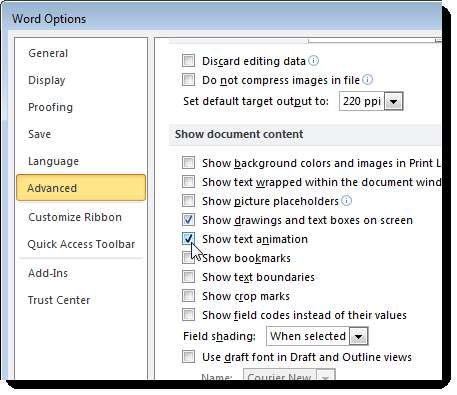
På skjermbildet Avansert er det også et alternativ i delen Generelt kalt Gi tilbakemelding med animasjon. Dette alternativet lar deg sende tilbakemelding til utviklerne av Word i form av animasjon og lyd. Hvis du ikke kommer til å sende tilbakemelding i dette skjemaet eller i det hele tatt, kan du like godt slå av dette alternativet.
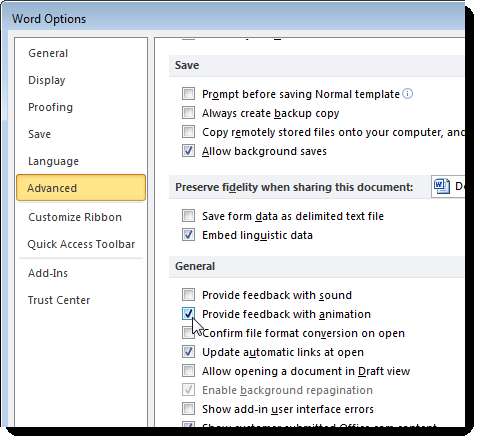
Hvis du bruker AutoShapes, har du kanskje lagt merke til at når du setter inn en, får du også et tegneduk som omgir formen som brukes til å sette inn og ordne gjenstandene i tegningen. Hvis du bare setter inn enkle autofigurer, en om gangen, trenger du kanskje ikke tegneseriet. På skjermbildet Avansert er det i alternativet Redigeringsalternativer et alternativ som heter Opprett tegningsduk automatisk når du setter inn Autofigurer. Merk av i avmerkingsboksen så det ikke er INGEN hake i boksen for å slå av dette alternativet.
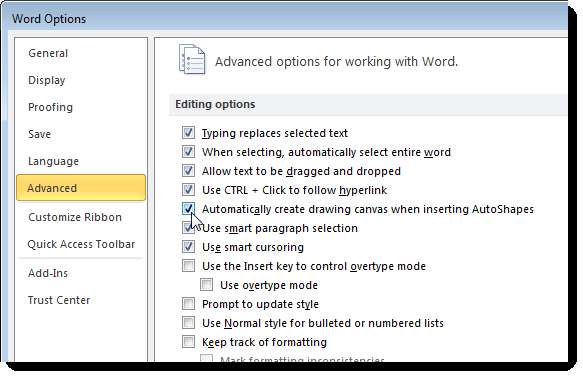
Et annet alternativ på skjermbildet Avansert (i delen Skriv ut) er alternativet Skriv ut i bakgrunnen. Dette lar deg fortsette å jobbe mens dokumentet skrives ut. Med dagens raske datamaskiner og skrivere er dette alternativet vanligvis ikke nødvendig og kan slås av.
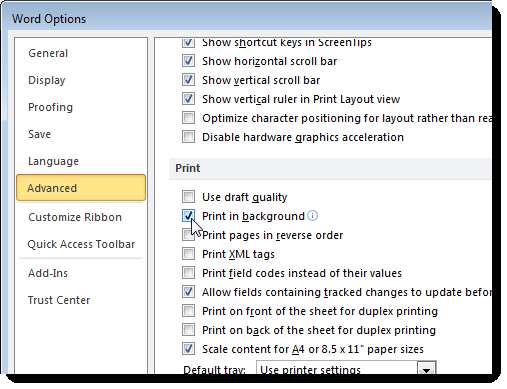
På korrekturskjermen er det muligheter for å kontrollere staving og grammatikk mens du skriver. Dette kan ta opp noen ressurser ettersom Word sjekker hva du har skrevet i sanntid. Hvis du føler at du er en god stavemann og har god grammatikk, kan du slå av disse alternativene. Disse alternativene ligger i delen Når du korrigerer staving og grammatikk i Word-delen. Du kan alltid sjekke stavemåten og grammatikken for hele dokumentet når du er ferdig med det.
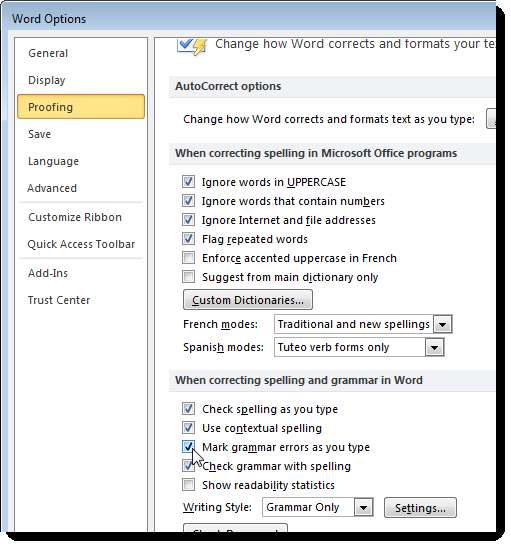
Word har muligheten til å formatere teksten automatisk på forskjellige måter mens du skriver. Foruten å ta opp noen ressurser, men ikke mye, for å gjøre dette i sanntid, kan det også være irriterende. For å slå av alternativene AutoFormat, klikk på knappen Alternativer for autokorrigering på korrekturskjermen.
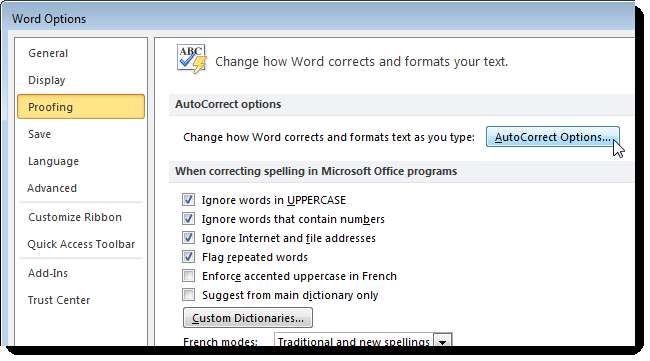
I dialogboksen Autokorrigering klikker du kategorien Autoformater mens du skriver. Slå av alternativene for elementer du ikke vil automatisk formatere, og klikk OK.
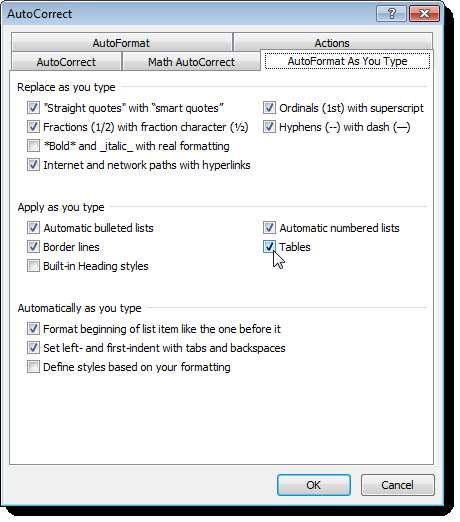
Word bør svare raskere på kommandoene dine nå. Hvis du oppdager at du må bruke noen av alternativene du har slått av, er det selvfølgelig enkelt å slå dem på igjen.







